雨林木风安装硬盘安装教程
- 分类:win8 发布时间: 2017年04月13日 16:00:01
雨林木风安装硬盘安装教程是什么呢?硬盘安装电脑系统相对来讲是速度比较快的,因为硬盘的读取文件的速度毕竟要比光盘和U盘要快!下面就让我来给你们介绍雨林木风安装硬盘安装教程。
一、硬盘安装电脑系统准备工作:
1、首先下载硬盘安装工具nt6 hdd installer
nt6 hdd installer是一款硬盘安装系统工具,用户无需借助光驱、U盘,可以直接在现有的系统中,直接安装系统。
2、下载Win10系统镜像(bios怎么设置)
目前仅可以下载Win10技术预览版,不过系统安装与今后的正式版一样。
下载完Win10系统镜像和nt6 hdd installer工具后,我们将两者解压到硬盘的根目录。这里我们需要将Win10系统镜像解压到一个硬盘根目录,比如以下我们演示放置在I盘,如下图所示。
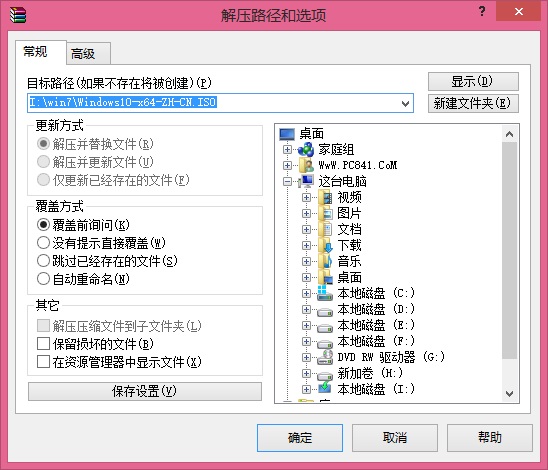
解压Win10系统镜像到一个磁盘根目录(大家可以找一个空盘,如果没有请创建一个新分区磁盘)
Win7更硬盘分一个新区教程,请阅读:Win7怎么给硬盘分区 Win7硬盘分区教程
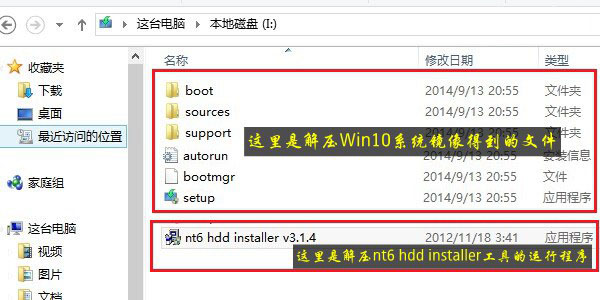
将Win10系统镜像解压到I盘根目录后,我们再将下载的nt6 hdd installer解压后里面的“nt6 hdd installer v3.1.4运行程序”复制到I盘中Win10系统解压目录下,如下图所示。
二、硬盘安装Windows10步骤教程
1、以上准备工作完成之后,我们点击I盘中的nt6 hdd installer v3.1.4运行程序直接运行,之后就可以开始硬盘安装Win10系统了。之后会演出如下提示界面,我们点击“安装”,如下图所示。
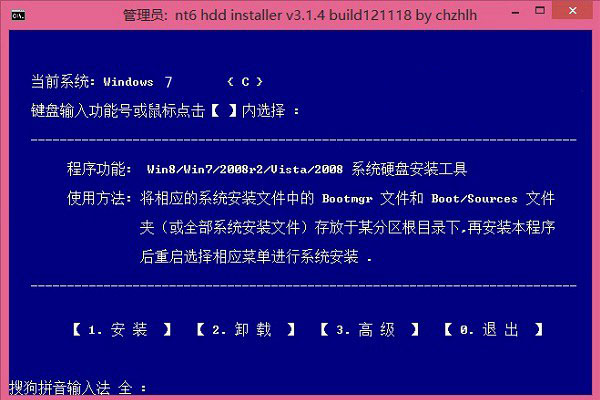
点击安装
2、点击安装后,系统会重启启动,之后在重启界面中,我们需要选择第二项,也就是选择Mode1或者Mode2开始安装,如下图所示:
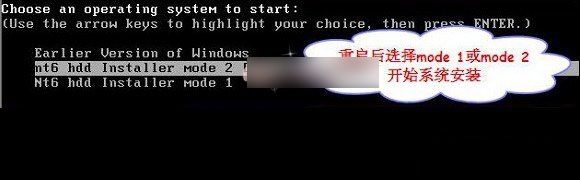
3、接下来就会进入我们熟悉的Win10安装界面了,如下界面图所示。

接下来安装就非常简单,只要按照提示一步步完成安装就可以了。
接下来选择系统安装在哪个盘,如果选择C盘则会覆盖原来系统,安装在其他盘则为双系统
到了这里,后面基本都是自动完成,我们只需耐心等待其完成即可,系统安装过程中会自动重启手机几次,之后设置下电脑账户就可以完成硬盘安装Win10了。
以上就是小编给你们介绍的雨林木风安装硬盘安装教程了,硬盘安装电脑系统的方法你们都已经学会了吧,以后电脑系统出现毛病的时候,你们就可以根据小编我这个硬盘安装win7系统的方法进行操作了。
猜您喜欢
- 虚拟机xp系统,详细教您安装虚拟机xp系..2018/05/15
- xp系统破解工具下载推荐2017/03/03
- 安装win7到c盘多大合适2017/01/03
- 手机开不开机怎么办,详细教您手机无法..2018/07/09
- 截图键,详细教您红米怎么按键截图..2018/05/17
- 苹果电脑itunes怎么用,详细教您怎样使..2018/08/21
相关推荐
- u盘量产原理与教程 2016-10-28
- U盘重新安装win7系统图文教程.. 2017-03-01
- 告诉你如何打开ai文件 2019-02-26
- 耳机有杂音,详细教您电脑耳机有杂音.. 2018-06-15
- tmp文件用什么打开,详细教您打开tmp格.. 2018-01-11
- 雨林木风w7 32位硬盘安装图文教程.. 2017-02-20




 粤公网安备 44130202001059号
粤公网安备 44130202001059号